
Wie sichert man Notizen auf dem iPhone? [5 Möglichkeiten angeboten]

Die Notizen-App auf dem iPhone wird häufig verwendet, um einige To-Do-Listen und wichtige Dinge im Zusammenhang mit der Arbeit oder dem Studium aufzuschreiben. Es könnte ein großes Problem sein, die wichtigen Notizen auf Ihrem iPhone zu verlieren, unabhängig davon, wie es passiert. Um die iPhone-Notizen effektiv zu schützen, ist es notwendig, Notizen vom iPhone für ein Backup an einem anderen Ort zu speichern. Hier zeigen wir Ihnen 5 praktikable Möglichkeiten, wie Sie Notizen auf dem iPhone sichern können. Lesen Sie weiter und Sie können einen Weg finden, der am besten zu Ihnen passt, um ein iPhone-Notizen-Backup zu erstellen.
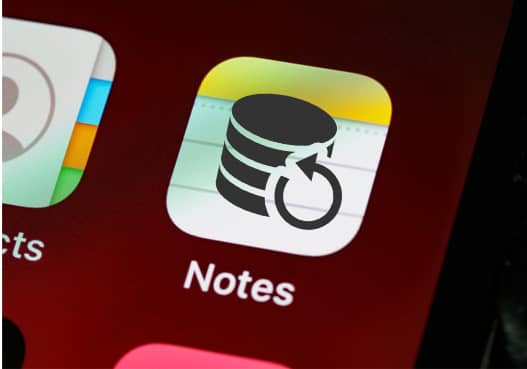
Teil 1. So sichern Sie Notizen auf dem iPhone auf dem PC / Mac über Coolmuster iOS Assistant
1.1 So sichern Sie iPhone-Notizen selektiv
1.2 So sichern Sie iPhone-Notizen auf einmal auf dem PC
Teil 2. So sichern Sie Notizen in iCloud
Teil 3. So speichern Sie Notizen vom iPhone mit iTunes
Teil 4. So sichern Sie iPhone-Notizen in Google Mail
Teil 5. So führen Sie ein iPhone Notes-Backup mit E-Mail durch
Eine einfache Möglichkeit, iPhone-Notizen zu sichern, wäre die Verwendung von Coolmuster iOS Assistant. Dies ist ein One-Stop-iOS-Datenmanager für iPhone/iPad/iPod, der viele nützliche Funktionen zum Verwalten von Notizen oder anderen Dateien bietet. Es ermöglicht Ihnen, eine Vorschau der iPhone-Notizen vom PC aus anzuzeigen und dann die erforderlichen Notizen zum Sichern auszuwählen. Außerdem können Sie mit einem Klick alle Notizen auf dem iPhone schnell auf dem PC sichern. Darüber hinaus können Sie damit die Backups jederzeit auf Ihrem iPhone wiederherstellen.
Erfahren Sie mehr über Coolmuster iOS Assistant:
* Unterstützt mehrere Dateitypen. Vorschau und Verwaltung von Kontakten, Nachrichten, Notizen, Fotos, Videos, Kalendern, Lesezeichen, Musik, Büchern.
* Ein-Klick-Backup & Wiederherstellung. Sichern und Wiederherstellen von iOS-Dateien auf / vom Computer, ohne iTunes starten zu müssen.
* Verschiedene nützliche Funktionen. Fügen Sie neue Notizen hinzu / importieren / exportieren Sie sie, bearbeiten / hinzufügen / löschen / importieren / exportieren Sie Kontakte auf dem iPhone, deinstallieren Sie Apps und vieles mehr. (Hinweis: Derzeit wird das Hinzufügen neuer Notizen in iOS 11 oder höher nicht unterstützt.)
* Breite Kompatibilität. Es ist kompatibel mit iPhones mit iOS 5 oder höher (einschließlich iOS 16), z. B. iPhone 14/13/12/12/12 Pro/12 Pro Max/12 Mini/11/11 Pro/XR/Xs/8/8 Plus/7/7 Plus/6s/6/5.
Laden Sie Coolmuster iOS Assistant auf Ihren Computer herunter. Wenn Sie einen Mac-Computer verwenden, laden Sie die Mac-Version herunter und verwenden Sie sie, um Notizen vom iPhone auf Mac für ein Backup zu übertragen .
Schritt 1. Laden Sie Coolmuster iOS Assistant herunter, starten Sie es auf Ihrem PC und verbinden Sie dann das iPhone mit einem USB-Kabel mit dem PC.

Schritt 2. Entsperren Sie Ihr iPhone und tippen Sie auf Vertrauen, wenn die Benachrichtigung "Diesem Computer vertrauen" angezeigt wird. Dann erkennt die Software Ihr iPhone sehr schnell automatisch.

Schritt 3. Um iPhone-Notizen selektiv zu sichern, klicken Sie > Ansicht auf die Registerkarte Notizen, wählen Sie die erforderlichen Notizen aus > klicken Sie auf die Schaltfläche Exportieren > speichern Sie sie auf dem Computer.

Wenn Sie die Notizen vom PC auf das iPhone wiederherstellen möchten, verbinden Sie Ihr iPhone mit dem PC und verwenden Sie dann die Importfunktion dieses Programms.
Weitere Informationen: Es ist einfach, Fotos von einem iPhone auf Windows 7 ohne iTunes zu verschieben. Sie können es sich ansehen.
Auf diese Weise werden alle Ihre Dateien, einschließlich Notizen, Anrufliste, Kontakte, SMS, Safari, Erinnerungen, Sprachnotizen, Kamerarolle und Fotos, mit einem Klick auf dem PC gesichert. Hier ist, was zu tun ist:
Schritt 1. Führen Sie Coolmuster iOS Assistant auf Ihrem PC aus und verbinden Sie dann das iPhone mit dem PC.
Schritt 2. Nachdem Ihr iPhone erkannt wurde, wechseln Sie zum Abschnitt Super Toolkit.
Schritt 3. Klicken Sie auf iTunes Backup &; Restore > Backup > passen Sie den Speicherort auf dem PC an, um das Backup zu speichern, > klicken Sie auf OK , um alle Notizen und andere Dateien auf dem PC zu sichern.

Siehe auch:
Wie können Sie Ihre WhatsApp-Nachrichten von einem verlorenen Android- oder iOS-Gerät wiederherstellen? Sie werden diese Ansätze benötigen.
Wie können Sie verhindern, dass Ihr iPhone am sich drehenden Rad hängen bleibt? Schauen wir es uns an.
Jeder iPhone-Nutzer sollte mit iCloud, dem offiziellen Cloud-Speicherdienst von Apple, vertraut sein. Wenn Sie ein iPhone-Notizen-Backup ohne USB-Kabel erstellen möchten, ist iCloud Ihre Standardoption. Es ist sehr bequem und einfach zu bedienen.
So sichern Sie Notizen in iCloud:
Schritt 1. Öffnen Sie die App "Einstellungen" auf dem iPhone.
Schritt 2. Tippen Sie auf Ihre Apple-ID > tippen Sie auf iCloud.
Schritt 3. Aktivieren Sie die Option Notizen . Ihre Notizen werden nahtlos in iCloud gesichert.
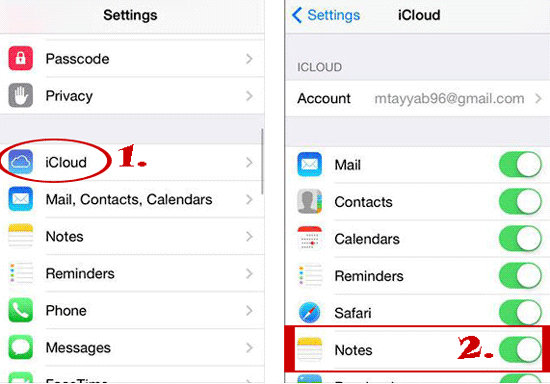
Möglicherweise benötigen Sie: Warum läuft der Passcode auf einem iPhone immer ab? Wenn ja, beheben Sie diesen Fehler bitte mit diesen Tricks.
iTunes ist auch Apples Lösung zum Sichern oder Übertragen von iOS-Daten. Sie können damit alle Ihre iPhone-Notizen auf einmal auf dem PC sichern, aber Sie dürfen die gewünschten Notizen nicht anzeigen und auswählen, um sie über iTunes zu sichern.
Erfahren Sie, wie Sie Notizen vom iPhone über iTunes speichern:
Schritt 1. Verbinden Sie das iPhone über ein USB-Kabel mit dem PC und starten Sie iTunes.
Schritt 2. Klicken Sie auf Zusammenfassung > gehen Sie zum Abschnitt Backups .
Schritt 3. Wählen Sie Dieser Computer > klicken Sie auf Jetzt sichern.
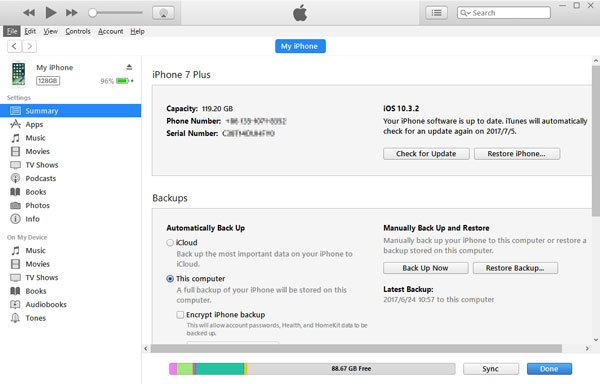
Tipp: Sie können iTunes auch verwenden, um Notizen mit Outlook zu synchronisieren. So geht's: Gehen Sie zur Registerkarte Info > klicken Sie auf das Kontrollkästchen Notizen synchronisieren mit > wählen Sie Outlook > Synchronisieren aus.
Du magst vielleicht:
Wie sichert und stellt man das iPhone mit oder ohne iTunes wieder her?
Wie finde ich fehlende Notizen auf dem iPhone ohne Probleme?
Gmail ist auch ein gutes Tool, um Notizen auf dem iPhone zu sichern. Sie können Ihr Google-Konto auf Ihrem iPhone hinzufügen und Notizen in Google Mail sichern.
Die detaillierten Schritte zum Sichern von iPhone-Notizen in Google Mail:
Schritt 1. Öffnen Sie die App "Einstellungen " auf Ihrem iPhone.
Schritt 2. Navigieren Sie zu E-Mail, Kontakte, Kalender > Konto hinzufügen > wählen Sie Google aus, um Ihr Google Mail-Konto hinzuzufügen.
Schritt 3. Aktivieren Sie die Option Notizen, Ihre Notizen werden dann in Ihr Google-Konto hochgeladen.

Vielleicht brauchst du:
Wie synchronisiere ich Daten zwischen iPhones? In diesem Beitrag erfahren Sie, wie es geht.
Wie können Sie iPhone-Daten auf Google Drive sichern? Hier sind nützliche Methoden.
Wenn Sie nur wenige Notizen zu sichern haben, können Sie die erforderlichen Notizen manuell per E-Mail an sich selbst senden, um ein Backup zu erstellen.
Hier können Sie Notizen per E-Mail für ein Backup senden:
Schritt 1. Öffnen Sie auf Ihrem iPhone die Notizen-App, und tippen Sie dann auf die Notizen , die Sie sichern möchten.
Schritt 2. Tippen Sie auf das Symbol "Übertragen" in der oberen rechten Ecke.
Schritt 3. Wählen Sie E-Mail und senden Sie die Notizen per E-Mail an sich selbst, um ein Backup zu erstellen.

Dieser Artikel schließt 5 praktikable Möglichkeiten zum Sichern von Notizen auf dem iPhone ab. Wenn Sie drahtlos ein Backup erstellen möchten, können Sie dies über iCloud oder Gmail tun. Wenn Sie sich fragen, wie Sie iPhone-Notizen auf dem PC sichern können, helfen Ihnen iTunes und Coolmuster iOS Assistant dabei, diese Aufgabe zu erledigen. Coolmuster iOS Assistant wird eher empfohlen, da Sie die Notizen, die Sie sichern möchten, in der Vorschau anzeigen und auswählen können, sodass Sie mehr Kontrolle über die iOS-Daten haben. Darüber hinaus verfügt es über die Ein-Klick-Sicherungs- und Wiederherstellungsfunktion, um die Aufgabe zu vereinfachen.
Verwandte Artikel:
5 Möglichkeiten, wie Sie das iPhone auf dem Computer sichern können (spätestens 2023)
Wie sichert man Kontakte auf dem iPhone 14 / 13 / 12 / 11 / XS Max / XR / XS usw.? (4 Wege)
Wie sichert man ein iPhone mit defektem Bildschirm? [Vollständige Lösungen]
Die 8 besten iPhone-Backup-Software im Jahr 2023, die Sie kennen sollten
Wie synchronisiere ich Kontakte vom iPhone mit Mac im Jahr 2023? (5 intelligente Wege)
Wie lege ich Videos auf das iPhone? [Gelöst mit 5 Möglichkeiten]





